Cara Menyambungkan Pengawal Nintendo Switch ke PC
Pengawal Nintendo Switch termasuk Joy-Cons dan Pro Controller. Joy-Cons adalah wayarles secara lalai, dan pengawal tersedia dalam pilihan berwayar dan tanpa wayar. Pengawal Pro ialah model wayarles yang memberikan rasa dan pengalaman seperti konsol kepada permainan Nintendo Switch anda. Walau bagaimanapun, Joy-Cons sangat mudah alih dan anda sudah memilikinya jika anda memiliki Suis.

Satu perkara menarik yang boleh anda lakukan dengan Pengawal suis adalah untuk menyambungkannya ke PC anda. Walau bagaimanapun, Joy-Cons bertindak sebagai dua pengawal berasingan melainkan anda menemui apl yang serasi yang menggabungkannya. Bagi Pengawal Pro, ia berfungsi di luar kotak. Jenama lain bagi pad permainan serasi Suis, seperti PowerA atau Hori’s Horipad, juga harus berfungsi di luar kotak. Walau apa pun, prosesnya sangat mudah pada Windows dan Mac, sama ada anda menggunakan wayarles atau berwayar. Begini cara menyambungkan Nintendo Switch Joy-Cons dan Pro Controllers ke Windows atau Mac PC anda. Ya, kami tahu istilah”PC”ialah topik yang boleh dipertikaikan berkaitan Mac, tetapi pada akhirnya, kedua-duanya adalah PC secara teknikal.
Pengawal Joy-Con
Joy-Cons ialah pengawal utama untuk Nintendo Switch. Perkara yang paling menarik tentangnya ialah reka bentuknya: Ia terdiri daripada dua unit berasingan. Ini bermakna anda boleh menggunakan pengawal untuk pemain tunggal dan jika anda mahu, anda boleh menanggalkannya dan menggunakan kedua-duanya sebagai dua pengawal berasingan. Sudah tentu, senario ini menimbulkan masalah apabila menyambungkannya ke PC anda, terutamanya kerana ia mempunyai fungsi terhad berbanding dengan pengawal permainan. Walau apa pun, ia tetap berfungsi. Begini cara memasangkan Nintendo Switch Joy-Cons ke Windows atau Mac anda.
Cara Menyambungkan Pengawal Joy-Con ke Windows 10/11
Buka menu Mula dan navigasi ke Tetapan > Peranti > Bluetooth.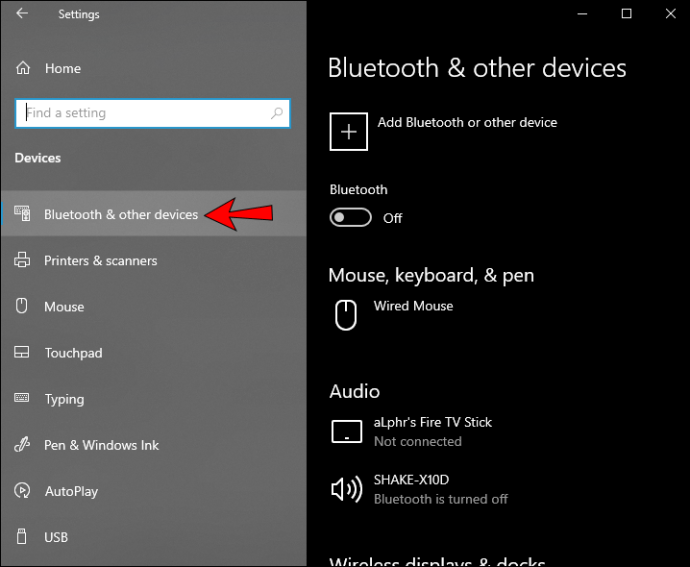 Ketik Tambah Bluetooth atau butang peranti lain.
Ketik Tambah Bluetooth atau butang peranti lain.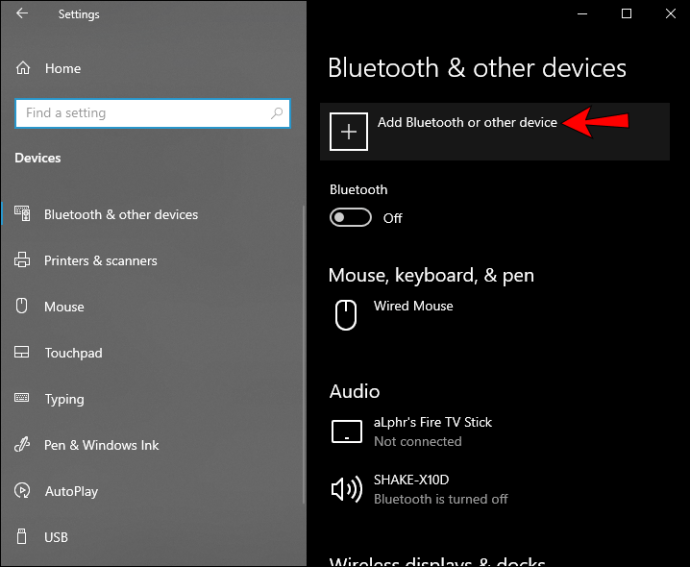 Putuskan sambungan pengawal Joy-Con daripada Suis.
Putuskan sambungan pengawal Joy-Con daripada Suis.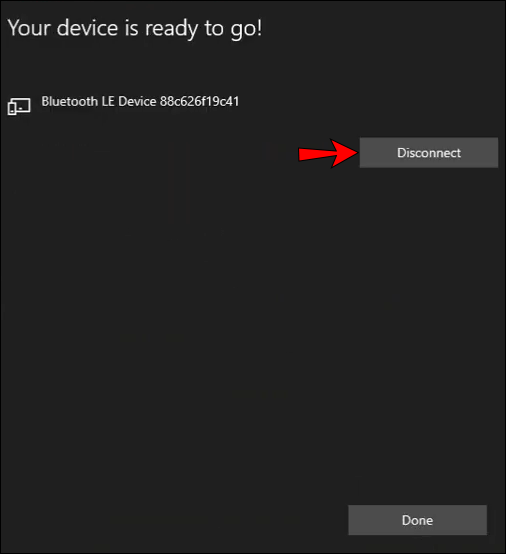 Tekan dan tahan Segerakkan butang pada pengawal anda sehingga lampu mula berkelip, ia berada di antara butang SR dan SL.
Tekan dan tahan Segerakkan butang pada pengawal anda sehingga lampu mula berkelip, ia berada di antara butang SR dan SL.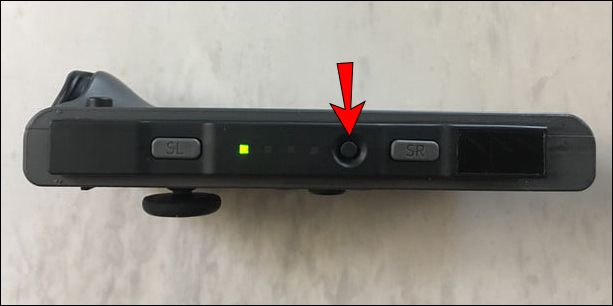 Cari Kegembiraan-Con dalam menu Bluetooth pada komputer anda.
Cari Kegembiraan-Con dalam menu Bluetooth pada komputer anda.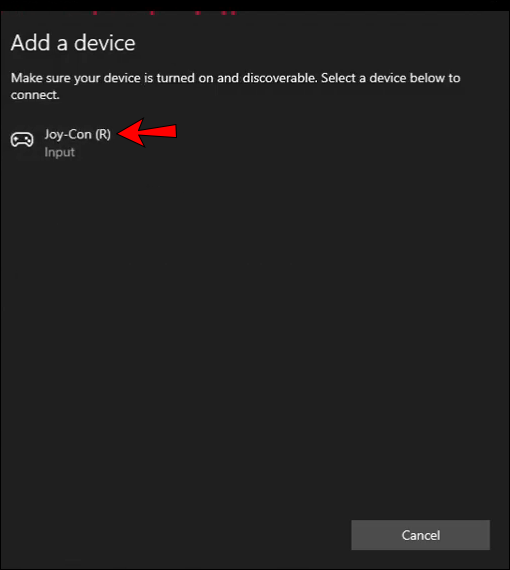 Pilih pilihan berpasangan .
Pilih pilihan berpasangan .
Itu sahaja! Anda telah berjaya menyambungkan pengawal Joy-Con anda ke PC Windows anda. Adalah penting untuk mengingatkan anda bahawa kerana pengawal Joy-Con terdiri daripada dua unit, PC akan mengenalinya sebagai item berasingan. Jika anda ingin bermain permainan berbilang pemain, ini adalah pilihan yang bagus. Walau bagaimanapun, jika anda ingin bermain permainan satu pemain yang kompleks, anda perlu mengambil langkah tambahan untuk menggunakan Joy-Cons sebagai satu unit.
Cara Menyambung Joy-Cons sebagai Satu Unit dalam Windows 10/11
Jika anda ingin menyambungkan Joy-Cons sebagai satu unit, beberapa program dan apl boleh membantu anda melakukannya. Satu aplikasi bagus yang melakukan silap mata ialah BetterJoy. Begini cara untuk menggunakannya.
Gunakan BetterJoy untuk Menggabungkan Dua Joy-Con menjadi Satu Pengawal
Sambungkan pengawal Joy-Con anda ke komputer anda. Muat turun “ BetterJoy“ daripada GitHub. Ekstrak fail ke folder pilihan anda. Buka subfolder dan jalankan “ViGEmBUS_Setup” sebagai pentadbir. Pasang pemacu. Selepas memasang pemacu, pergi ke folder utama, kemudian jalankan “BetterJoyForCemu” sebagai pentadbir. Program kini akan mengenali anda pengawal sebagai satu unit. Anda boleh mengklik pada satu “ikon JoyCon” untuk menjadikan kedua-duanya sebagai pengawal berasingan dan ulangi untuk menggabungkannya sebagai satu lagi.
Muat turun “ BetterJoy“ daripada GitHub. Ekstrak fail ke folder pilihan anda. Buka subfolder dan jalankan “ViGEmBUS_Setup” sebagai pentadbir. Pasang pemacu. Selepas memasang pemacu, pergi ke folder utama, kemudian jalankan “BetterJoyForCemu” sebagai pentadbir. Program kini akan mengenali anda pengawal sebagai satu unit. Anda boleh mengklik pada satu “ikon JoyCon” untuk menjadikan kedua-duanya sebagai pengawal berasingan dan ulangi untuk menggabungkannya sebagai satu lagi.
Pengawal Nintendo Switch Pro
Nintendo juga mengeluarkan Pengawal Pro untuk konsol Nintendo Switch, yang berfungsi sebagai alternatif kepada pengawal Joy-Con. Dengan reka bentuk mereka, pengawal Switch Pro menyerupai pad permainan tradisional, menjadikannya pilihan popular tanpa perlu menggabungkan dua daripadanya.
Jika anda mahukan pengalaman permainan tradisional, anda boleh memilih Pengawal Switch Pro. Jika anda ingin mengetahui cara menyambungkannya ke PC anda dan bukannya Suis, lihat arahan di bawah.
Cara Menyambungkan Pengawal Pro Suis kepada PC dengan Sambungan Berwayar
Jika anda ingin menggunakan kabel untuk menyambungkan pengawal anda kepada PC, ikut langkah berikut:
Palamkan kabel Pengawal Pro anda ke dalam pad permainan. Anda boleh menggunakan mana-mana kabel USB-A-ke-USB-C atau kabel USB-C-ke-USB-C jika komputer anda mempunyai port USB-C. Palam hujung kabel yang satu lagi ke dalam komputer anda.
Palam hujung kabel yang satu lagi ke dalam komputer anda.
Itu sahaja. Ini adalah cara paling mudah untuk menyambungkan pengawal anda ke PC. Ia akan dikesan sebagai Pengawal Pro dalam “Tetapan-> Peranti-> Bluetooth & peranti lain.”
Cara Menyambungkan Pengawal Pro Suis ke PC Secara Wayarles
Buka “ Menu Mula” dan navigasi ke “Tetapan > Peranti > Bluetooth & peranti lain.”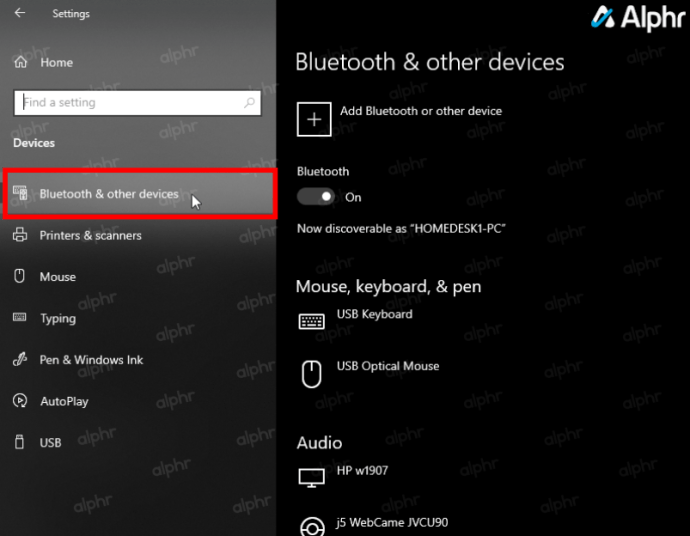 Klik pada Butang “Tambah Bluetooth atau peranti lain”.
Klik pada Butang “Tambah Bluetooth atau peranti lain”.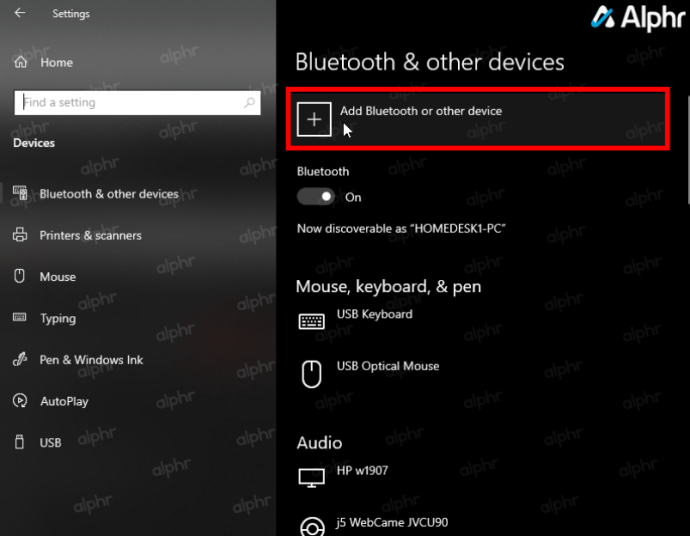 Tahan “Butang Penyegerakan” pada anda pengawal sehingga lampu mula berkelip—ia adalah butang di sebelah port USB-C.
Tahan “Butang Penyegerakan” pada anda pengawal sehingga lampu mula berkelip—ia adalah butang di sebelah port USB-C.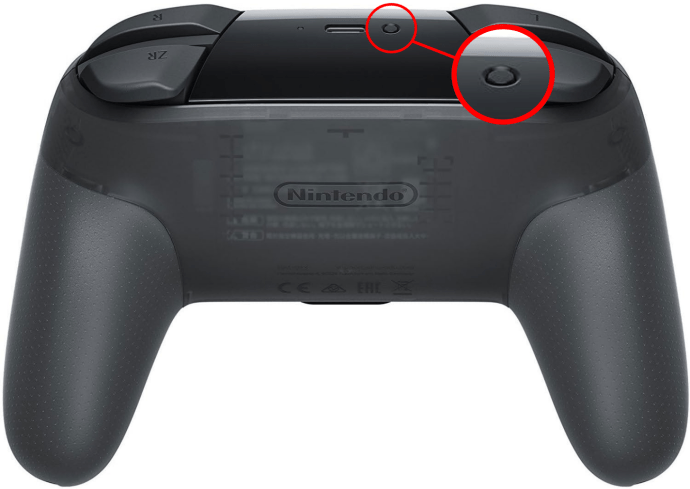 Klik pada “Pengawal Pro” dalam tetingkap “Tambah peranti”pada komputer anda.
Klik pada “Pengawal Pro” dalam tetingkap “Tambah peranti”pada komputer anda.
Windows 10 memasang secara automatik pemacu yang diperlukan, kemudian memaparkan tetingkap”Sedia untuk pergi”. Klik pada “Selesai” untuk keluar dari tetingkap”Tambah peranti”. Pro Controller kini muncul dalam senarai Bluetooth sebagai pengesahan.
Pro Controller kini muncul dalam senarai Bluetooth sebagai pengesahan.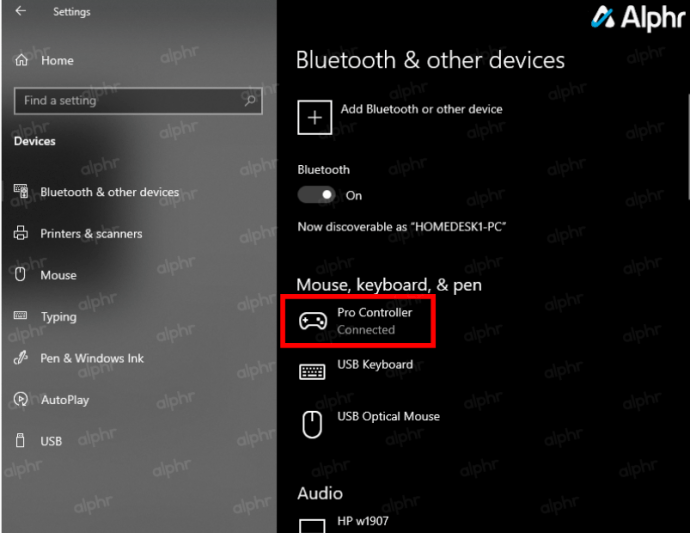
Nota: Setelah Pengawal Switch Pro berjaya menyambung ke Windows, bar empat LED berkelip dari kiri ke kanan dan kekal sehingga anda memutuskan sambungan pengawal. Tiada pilihan untuk mematikan LED melainkan menggunakan BetterJoy sebagai pemandu.
Cara Menyambungkan Pengawal Nintendo Switch ke Steam
Jika anda ingin bermain permainan Steam, anda boleh menggunakan Pengawal Switch Pro anda untuk berbuat demikian. Ikuti langkah ini untuk menyambungkannya:
Buka “Stim” dan ketik “Tetapan Pengawal.” Jika anda mahu, anda boleh memilih pilihan reka letak butang anda. Sebagai contoh, anda boleh memutuskan untuk meninggalkan reka letak butang Nintendo atau menukarnya kepada reka letak Xbox One.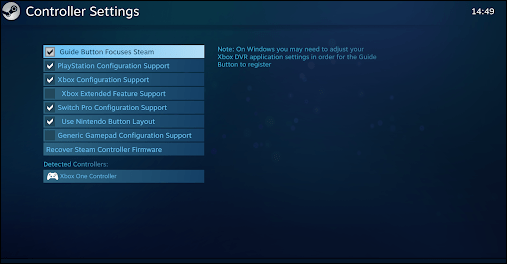 Sambungkan Pengawal Pro anda ke PC.
Sambungkan Pengawal Pro anda ke PC. Daftar pengawal. Pergi ke “Konfigurasi pengawal.” Dalam menu ini, anda boleh menukar fungsi setiap butang pada pengawal anda.
Daftar pengawal. Pergi ke “Konfigurasi pengawal.” Dalam menu ini, anda boleh menukar fungsi setiap butang pada pengawal anda.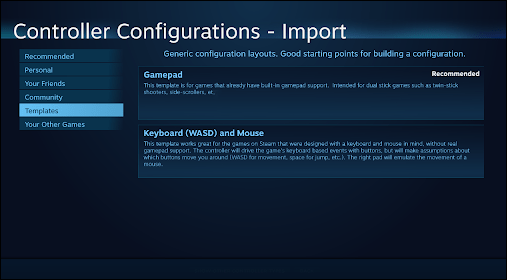
Setelah anda menyediakannya, Pro Pengawal harus berfungsi dengan setiap permainan Steam.
Joy-Con lwn. Pro Controller: Mana Yang Lebih Baik untuk Windows?
Kedua-dua ini mewakili pilihan hebat untuk bermain permainan pada Nintendo Switch anda. Walau bagaimanapun, bergantung pada keperluan anda, anda mungkin melihatnya daripada ini akan lebih sesuai dengan anda. Mari lihat kebaikan & keburukan kedua-dua pengawal ini.
Kebaikan
Joy-Cons
Reka Bentuk – Ciri terbaik Joy-Cons ialah reka bentuknya. Anda mendapat dua pengawal yang boleh berfungsi bersama sebagai satu. Jadi, jika anda gemar bermain permainan berbilang pemain atau menganjurkan malam permainan bersama rakan anda, Joy-Cons akan menjadi pilihan anda. Kanak-kanak menyukainya – Disebabkan saiznya yang kecil, Joy-Cons sangat sesuai untuk kanak-kanak. Apabila ditanggalkan, ia sangat ringan, yang menjadikannya mudah untuk dipegang. Ia juga datang dalam warna yang berbeza, yang menjadikannya menarik, terutamanya kepada kanak-kanak. Pengalaman pegang tangan – Joy-Cons menawarkan pengalaman pegang tangan yang hebat, kerana ia direka untuk menyambung ke konsol anda secara fizikal. Mudah dibawa – Memandangkan ia kecil, Joy-Keburukan adalah hebat apabila anda mengembara dengan konsol. Selain itu, disebabkan saiz dan beratnya, mereka tidak mengambil banyak ruang.
Pengawal Nintendo Switch Pro
Reka bentuk tradisional – Pemain yang sudah biasa dengan pengawal Xbox atau PlayStation pastinya akan lebih suka pengawal ini kerana ia reka bentuk menyerupai pengawal tradisional. Hayat bateri – Pengawal Switch Pro mempunyai hayat bateri yang sangat baik. Ia bertahan sehingga 40 jam, yang sangat bagus, dan ia mengecas melalui port USB. Selesa – Pengawal ini sangat selesa di tangan anda kerana reka bentuk ergonomiknya. Ini akan mengelakkan tangan anda daripada kekejangan, dan walaupun Joy-Cons bagus untuk kanak-kanak dan orang yang mempunyai tangan yang lebih kecil, Switch Pro akan lebih muat pada tangan orang dewasa. Kawalan yang lebih baik – Disebabkan reka bentuknya, Switch Pro akan selesa duduk di tangan anda, oleh itu membolehkan anda mempunyai kawalan yang lebih baik ke atas permainan anda. Jadi, jika anda gemar bermain permainan pemain tunggal yang sengit, ini mungkin pilihan terbaik untuk anda.
Keburukan
Joy-Cons
Hayat bateri – Walaupun pengawal Switch Pro menawarkan 40 jam hayat bateri, Joy-Cons menawarkan 20, yang merupakan perbezaan yang besar. Walau bagaimanapun, jika anda mengecas Joy-Cons antara sesi permainan anda, anda sepatutnya tidak menghadapi sebarang masalah dengan bateri. Saiz-Walaupun saiznya yang kecil boleh menjadi bagus untuk kanak-kanak, ia membawa kelemahan yang ketara untuk pemain yang serius. Disebabkan saiznya, ia boleh menyebabkan tangan anda kejang.Joy-Con hanyut – Ramai orang telah melaporkan mengalami masalah yang menyebabkan input palsu. Kayu analog pada pengawal mula bergerak walaupun ia tidak digerakkan secara fizikal.
Pengawal Nintendo Switch Pro
Tidak sesuai untuk mod mudah alih – walaupun pengawal Switch pro hebat kerana reka bentuk ergonomiknya, ia adalah tidak mungkin untuk menyambungkannya secara fizikal ke konsol Suis. Jadi, jika anda sering bermain di luar rumah anda, ini mungkin menjadi masalah. Kebolehsuaian-Switch Pro hanya datang dalam warna hitam dan beberapa warna edisi khas. Jika anda mengambil berat tentang warna dan kebolehubahsuaian pengawal anda atau jika anda ingin membeli pengawal untuk anak anda, ini mungkin pemecah perjanjian. Harga – walaupun Switch Pro hebat, perbezaan yang paling ketara ialah Joy-Cons datang dengan konsol. Jadi, jika anda ingin menggunakan pengawal Switch Pro, anda perlu membelinya secara berasingan. Dan kerana harganya serupa, anda pada dasarnya akan mendapat dua Joy-Cons untuk harga satu Switch Pro. Itulah sebabnya ramai orang memutuskan untuk membeli set Joy-Cons tambahan atau tidak membeli apa-apa langsung.
Ringkasnya, kedua-dua Joy-Cons dan Nintendo Switch Pro Controllers adalah alat yang hebat dalam hak mereka sendiri. Bukan mudah untuk memilih antara kedua-duanya, tetapi apa yang boleh anda lakukan ialah fikirkan untuk apa anda akan menggunakannya. Jika anda gemar menganjurkan malam permainan, bermain permainan berbilang pemain atau anda membeli konsol untuk anak-anak anda, Joy-Cons mungkin merupakan pilihan yang lebih baik.
Namun, jika anda seorang pemain yang bersemangat, anda nikmati reka bentuk ergonomik, dan kebanyakannya anda bermain sendiri, Pengawal Nintendo Switch Pro akan sangat sesuai. Pengawal ini selesa, menawarkan hayat bateri yang sangat baik dan mempunyai reka bentuk tradisional, yang merupakan kelebihan yang ketara untuk ramai pemain.
Menyambungkan Pengawal Suis Anda ke PC: Dijelaskan
Kini anda’telah mempelajari pelbagai cara anda boleh menyambungkan pengawal Suis anda ke PC anda. Jika anda ingin bermain permainan pada PC anda menggunakan pengawal Suis, pastikan anda membaca panduan kami dan anda akan bersedia untuk bermain dalam beberapa langkah mudah sahaja.
Pernahkah anda cuba menggunakan Tukar pengawal untuk bermain permainan pada PC anda? Beritahu kami di bahagian komen di bawah!
Penafian: Beberapa halaman di tapak ini mungkin termasuk pautan gabungan. Ini tidak menjejaskan editorial kami dalam apa jua cara.